Как настроить смартфон для пожилого человека
В век новых информационных технологий порой бывает нелегко угнаться за стремительно происходящими изменениями. Чаще всего с трудностями сталкиваются пожилые люди. И если молодой человек за считанные минуты может понять принципы работы очередного гаджета, то у представителя старшего поколения на этот процесс может уйти довольно много времени.
Особые сложности возникают у пенсионеров при покупке смартфонов. «Я понимаю, что это очень нужная вещь. С помощью него можно общаться с родными, друзьями. Но на освоение устройства все не хватает смелости. Сын подарил смартфон, а я все не возьмусь за его изучение», - говорит Татьяна Павловна Рыбакова. В этом году ей исполнится 80 лет.
Отбросьте страх сделать что-то не так
«Для того, чтобы освоить гаджет, пожилому человеку нужно набраться терпения. Моим ученикам, как правило, необходимо три-четыре урока, прежде чем они смогут кому-то звонить, отправлять смс-ки. И очень важно оставить в стороне страх, - отмечает Станислав Сканкин, преподаватель курсов по информационным технологиям, компьютерной грамотности проекта «Московское долголетие» в культурном центре «Рублево». - Следует понять, что сломать практически ничего невозможно. Люди боятся, что нажмут куда-то, и вся информация сотрется. Но ведь когда мы приобретаем смартфон, в нем и так содержится минимум данных, а все технические сведения довольно надежно защищены. И прежде чем удалить что-то важное, программа обязательно спросит, действительно ли вы этого хотите».
По его словам, многим пенсионерам достаточно тяжело перейти с кнопочного телефона на смартфон. Они привыкли, так сказать, ощущать кнопки. А в смартфоне только большой экран, и не всегда понятно, куда следует нажать, чтобы появились клавиатура, иконки.
Помогут подсказки и логика
«Для простоты я своим ученикам предлагаю сравнить смартфон с маленьким ребенком, которому нужно буквально пальцем показывать, куда пойти и что сделать. То же самое и здесь. Когда вам нужно совершить какие-либо действия, вы вручную водите информацию в поле, - объясняет специалист. – Допустим, вам необходимо добавить запись в телефонную книжку. Ее значок, как правило, есть на главном экране. Нажимаете, открывается список. Дальше логика. Вы хотите добавить контакт, значит, ищем кнопку с плюсом, а найти уже внесенную запись поможет значок с рисунком лупы».
Все смартфоны сделаны интуитивно понятными. Там всегда есть подсказки. Кроме того, в каждом имеется видеоинструкция. При покупке гаджета вам нужно найти эту справку. Где она расположена, подскажут сотрудники салона сотовой связи. Видеокурс можно пересмотреть несколько раз. Из него вы узнаете о способах управления, расположении иконок, что каждая из них обозначает, принцип работы с записной книжкой, другими базовыми программами.
Не бойтесь обращаться за советом
Если вы боитесь что-либо забыть, не стесняйтесь, запишите в блокноте. Так в любой момент у вас под рукой будет подсказка.
«Многие пенсионеры умеют работать за компьютером. Они привыкли использовать мышку, на которой левая кнопка - это подтверждение действия, а правая – дополнительные функции. Они часто спрашивают меня: как в смартфоне отображен принцип работы мыши? Привожу аналогию: левая кнопка - это простое касание пальцем, а правая длительное нажатие», - добавляет Скаткин.
Воспользуйтесь голосовым помощником
В каждом смартфоне есть так называемые голосовые помощники: в iPhone – Siri, на Android Алиса в «Яндексе» и в «Гугле» Google Assistant. Нажав на иконку «микрофон», следует задать интересующий вопрос. И чем четче он будет сформулирован, тем проще найти нужные данные. По словам Станислава, многие его ученики так осваивали, к примеру, как менять мелодию голосом, где посмотреть модель телефона.
«И не стоит пугаться, если вы в процессе изучения смартфона зашли на какую-либо вкладку и не понимаете, что делать дальше. Всегда можно попасть на главный экран: есть кнопка возврата - она самая заметная (может быть изображена в виде домика, черточки). Для пошаговой отмены предыдущих действий существует стрелочка, смотрящая влево. Где расположены эти кнопки в гаджете, в случае необходимости покажет консультант в салоне связи. Для того, чтобы пожилому человеку было проще освоить смартфон, необходимо на первое время удалить приложения, которыми он точно не будет пользоваться, а также до максимально комфортного размера увеличить шрифт», - подытожил собеседник.
Хотя кнопочные телефоны и пользуются большой популярностью среди пожилых людей, постепенно Android-смартфоны всё же вытесняют "бабушкофоны" из ниши. Что понятно, ведь с нормальным устройством можно и в Skype по видеосвязи созвониться, и фотографиями внуков обменяться, и сделать ещё много всего, чего простая "звонилка" не умеет. Однако большие возможности могут стать причиной больших проблем. Лайф рассказывает, как подготовить новый Xiaomi, Samsung или Honor для пожилого пользователя.

Когда размер имеет значение
С возрастом многие люди начинают хуже видеть вблизи. Как следствие, мелкий шрифт даже с шестидюймовых экранов читать становится сложнее. Тем более что по умолчанию в большинстве смартфонов он именно что "мелкий". Хотя, как правило, есть ещё "обычный", "крупный", "максимальный" и "огромный".
Чтобы найти нужный пункт меню, открываем настройки и в поисковой строке пишем "Шрифт", если у вас Samsung или Xiaomi, и "Текст", если в руках Honor или Huawei. Вы сразу увидите нужный пункт меню. Выбирайте самый крупный размер.
К слову, по соседству с этой опцией может находиться и настройка отображения основных элементов интерфейса. Их тоже можно увеличить.
Делаем интерфейс приветливее
Если же проблема не только в шрифте, но и в освоении интерфейса, который в китайских оболочках Android весьма перегружен, то лучше запустить специальный режим. Режим, который сокращает количество элементов на одном рабочем столе в разы. У большинства таковой имеется из коробки, но в некоторых случаях его приходится устанавливать самостоятельно. Ниже несколько примеров.
В Huawei и Honor оная функция называется "Простой режим". Она автоматически увеличивает шрифт и размер иконок до максимума. При этом настройки приобретают плиточный дизайн: девять наиболее важных пунктов занимают весь экран. Остальное спрятано от глаз неопытного юзера.
У Samsung искомая опция называется так же. Она тоже увеличивает иконки и шрифт, что позволяет на главном рабочем столе разместить только самые важные приложения и функции.

У Sony такая функция называется "Простой начальный экран". Нам кажется, она лучшая из альтернатив, поскольку включает плиточный дизайн вообще во всех системных приложениях.
Что делать, если у меня другой смартфон?
Уж точно не расстраиваться, поскольку хватает аналогов на стороне. Например, в смартфонах Xiaomi вплоть до MIUI 9 можно было найти опцию "Облегчённый режим", который также увеличивал пиктограммы и прятал большую часть необязательных функций. Позже то ли Xiaomi расхотела пользоваться лаунчером, то ли его разработчики встали в позу. Как бы там ни было, "Облегчённый режим" можно вернуть, скачав лаунчер Jeejen.
Помимо Jeejen можно обратить внимание на лаунчеры Simple Launcher, BIG Launcher, Simple Mode, Senior Safety Phone и не только. Однако при выборе альтернативных решений нужно держать в уме несколько нюансов.
Первый — не все программы русифицированы изначально. Однако некоторые программы переводят энтузиасты. Отсюда вытекает второй нюанс — сторонние разработчики не гарантируют сохранность личных данных. В случае с лаунчером это особенно важно, так как гипотетически он может собирать информацию о каждом действии пользователя. Третий — часть перечисленных приложений изначально предлагает ограниченный набор функций. Полноценные версии стоят денег.
Допустим, с интерфейсом всё решено. На что ещё обратить внимание
Всё лишнее от Xiaomi и Huawei — убрать
Как бы там ни было, верный способ снизить риск дезориентации пожилого пользователя — сразу удалить всё то, что не пригодится. Как минимум с деинсталляцией программ от компаний-партнёров проблем возникнуть не должно. Системные же утилиты удалить без навыков продвинутого пользователя не получится. Поэтому их проще всего скинуть в отдельную папку, которую затем следует убрать на дальний рабочий стол. Задача — оставить на главном экране только необходимое.
Потенциально опасный софт отгородить блоком
Под потенциально опасным софтом мы подразумеваем приложения, через которые до ваших близких могут дотянуться мошенники. В их числе — браузер, Play Market, его аналоги и т.д.
Сделать это, благо, просто. У той же Xiaomi, например, необходимая опция вшита в MIUI. Всё, что нужно сделать, — открыть настройки и вбить в поисковой строке "Защита приложений". Здесь можно выбрать приложения, запуск которых будет защищён PIN-кодом или отпечатком пальцев.
У Samsung эту задачу выполняет опция "Защищённая папка". Она находится в разделе настроек под названием "Биометрия и безопасность". Как можно догадаться по названию, функция позволяет защищать паролем сразу целую папку.
В других случаях можно воспользоваться сторонними приложениями: App Lock, App Locker или Vault.
Скажите рекламе и спаму "нет"!
Реклама в приложениях
Реклама сегодня настолько повсеместна, что для встречи с ней необязательно открывать даже браузер или почтовый клиент. Начинающих пользователей случайные баннеры могут спровоцировать на спонтанные расходы.
В MIUI, оболочке от Xiaomi, например, реклама всплывает даже в системных утилитах. Благо бороться с ней можно. Причём даже встроенными инструментами. Открываем настройки, вбиваем в поиске "Рекомендации" и переключаем соответствующий тумблер в положение "Выкл." в пунктах "Безопасность", "Очистка", "Проводник", "Загрузки" и "Музыка". Подробнее о настройке смартфонов Xiaomi мы писали здесь.
Убрать рекламу из программ сторонних разработчиков помогут такие приложения, как AdBlock или AdGuard.
Спам и вредные подписки от оператора сотовой связи
Ещё пару-тройку лет назад нежелательные GSM-подписки и СМС-спам были катастрофой. Сегодня операторы одумались и придушили алчных "астрологов" и "гадалок", готовых предсказывать будущее бабушкам и дедушкам всего за 500 рублей в неделю. Однако до конца проблема не решена.
Поэтому перед вручением любого телефона пожилому человеку очень важно убедиться в том, что его не будут заваливать вредными эсэмэсками. Сделать это крайне просто, всего два шага. Первый — позвонить оператору и удостовериться, что к номеру не подключены никакие подписки. А лучше сразу заказать детализацию расходов и запросить у оператора объяснение к каждой подозрительной транзакции, если SIM-карта старая. Второй — позвонить оператору и попросить его включить антиспам и запрет на платные подписки.
В конце концов, не лишним будет рассказать начинающему пользователю и о базовых правилах цифровой гигиены. Например, о том, как не словить вирус через WhatsApp, ради которого, вероятно, смартфон и покупается. Или же объяснить, куда и как жаловаться, если навязчивые спамеры всё же обошли все фильтры и блоки.
Причины, по которым смартфон под управлением Android может оказаться в руках пожилого человека, бывают самые разные. Бывают люди, которые несмотря на возраст, живо интересуются новыми технологиями и сознательно приобретают себе такую игрушку. Бывают не очень разбирающиеся покупатели, которые поддаются на внушения разговорчивых продавцов и просто покупают себе самую дорогую модель. А может человеку достался бывший в употреблении смартфон, полученный в подарок от обновивших свой мобильный арсенал отпрысков.
В любом случае возникает ситуация, когда пожилой человек остается один на один с устройством, не очень подготовленным для такого использования. Слишком мелкий шрифт, сложные многоуровневые меню, огромное количество функций, маленькие элементы управления — с этим надо что-то делать.
Увеличьте размер шрифта
Операционная система Android включает в себя ряд специальных возможностей для людей с нарушениями зрения и слуха. В частности, самая полезная функция для тех, кто испытывает проблемы с мелкими буквочками, скрывается в меню настроек в разделе Специальные возможности. Отметьте здесь опцию Большой текст и все станет гораздо виднее.
Применяйте голосовой ассистент
Вместо этого попробуйте установить специальную программу, которая будет выполнять основные действия повинуясь голосовым командам. Хозяину телефона будет достаточно нажать одну кнопку и произнести в телефон указание, чтобы тут же получить прогноз погоды, позвонить по телефону из адресной книги, установить будильник, запустить программу и многое другое. Подробнее читайте в этом обзоре.
Установите специальный лаунчер
Еще один способ облегчить использование мобильного устройства для пожилых людей — это установить и настроить специальную оболочку. Хорошим примером такого подхода является интерфейс Launcher 7, про который мы писали в этой статье. Большие кнопки-плитки обеспечат быстрый доступ к самым нужным функциям телефона даже для людей с ограниченными возможностями.
Еще более интересной выглядит идея применения специально разработанной с учетом потребностей пожилых людей оболочки. BIG Launcher делает смартфон подходящим для пожилых людей, детей и людей с заболеваниями глаз, двигательными проблемами или слабовидящих. Люди с ограниченными возможностями могут свободно использовать простой и легкий для чтения интерфейс. Большие и понятные элементы интерфейса не позволят человеку ошибиться при выполнении нужных операций. А еще здесь есть кнопка SOS, которая поможет в случае возникновения опасных ситуаций.
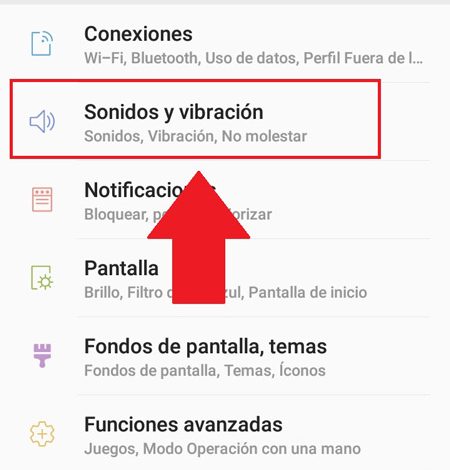
Использование мобильного телефона - очень сложная задача для пожилые люди и пожилые люди , в основном потому, что ле Телефоны Android представляют собой довольно продвинутые мобильные устройства с довольно сложными инструментами, которые сложно запустить без опыта работы в этой области.
Несмотря на это, многие пожилые люди приобретают устройство Android и начать процесс обучения на нем. Для этого есть разные инструменты что мы можем использовать, чтобы облегчить обучение.
Поэтому в этой статье мы покажем вам как настроить смартфон, чтобы им могли пользоваться пожилые люди проще.
Шаги по настройке мобильного Android для пожилых людей
Есть несколько основных инструментов, которые нужно настроить, когда мобильное устройство будет использоваться старый человек , будь там размер de la полиция для тех, у кого больше нет хорошей видимости, громкость звука, дата и время, среди многих других. По этой причине мы покажем вам, как настроить мобильный телефон на пожилой человек или пожилые люди.
Используйте пусковую установку
Пусковые установки или пусковые установки стали одним из самых важных и полезных инструментов на Android-устройства. Они позволяют вам изменять и настраивать все видимые аспекты мобильного экрана, это позволит вам настроить размер значков и виджетов.
Как мы уже упоминали, Программа запуска дает вам возможность изменять практически все видимые аспекты смартфона и работу главного экрана. Это позволит вам разместить самые важные приложения на главном экране и настроить их размер, чтобы их было проще использовать.
Таким образом, существует большое количество приложения для запуска Android доступно, что вы можете начать использовать на устройстве в случае, если им будет пользоваться пожилой человек, что значительно облегчит его использование.
Увеличьте громкость и активируйте вибрацию
Один из самых важных аспектов мобильного телефона, когда он используется пожилой человек или пожилой человек , представляя собой громкость звука и вибрации, это фундаментальный элемент, когда конфигурация оборудования. В этом случае важно выбрать не самый красивый звук, а тот, который звучит громче всех.
Для этого вам потребуется выполнить следующие действия:

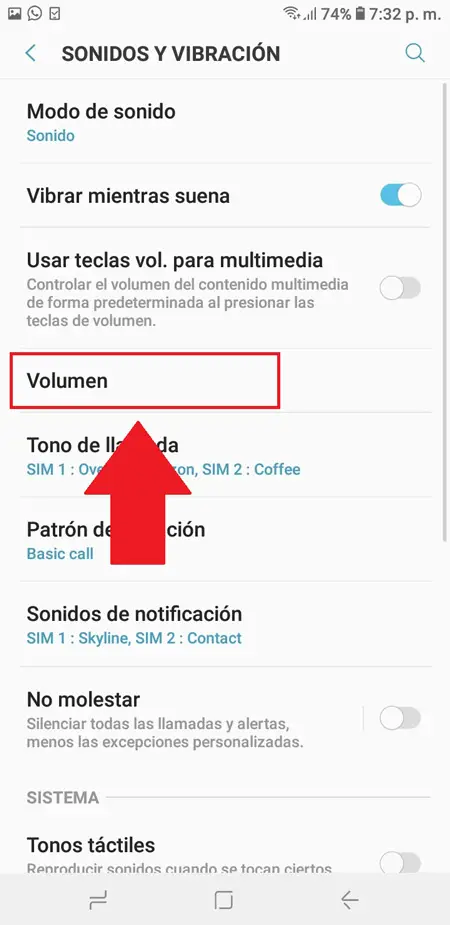
- Там вы найдете четыре типа громкости, которые вы можете редактировать на своем мобильном телефоне. Важно, чтобы все были выбрано самое большее , устройство зазвонит форт и его легко слышат пожилые люди.
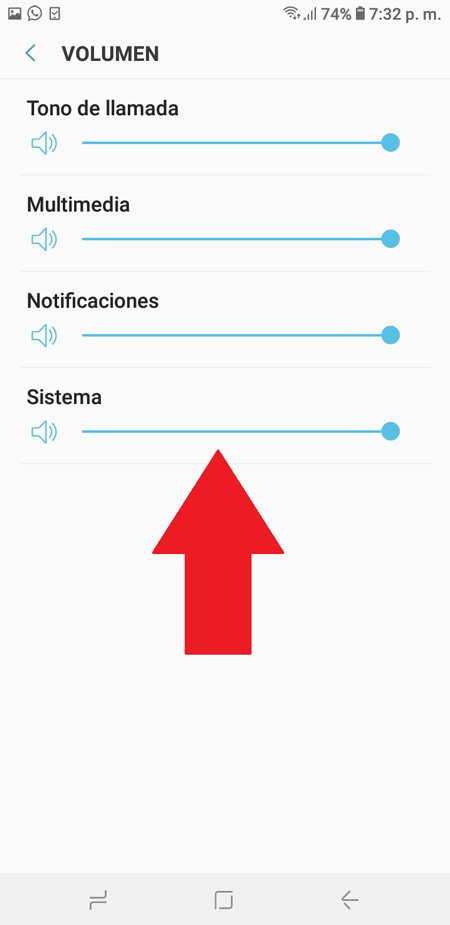
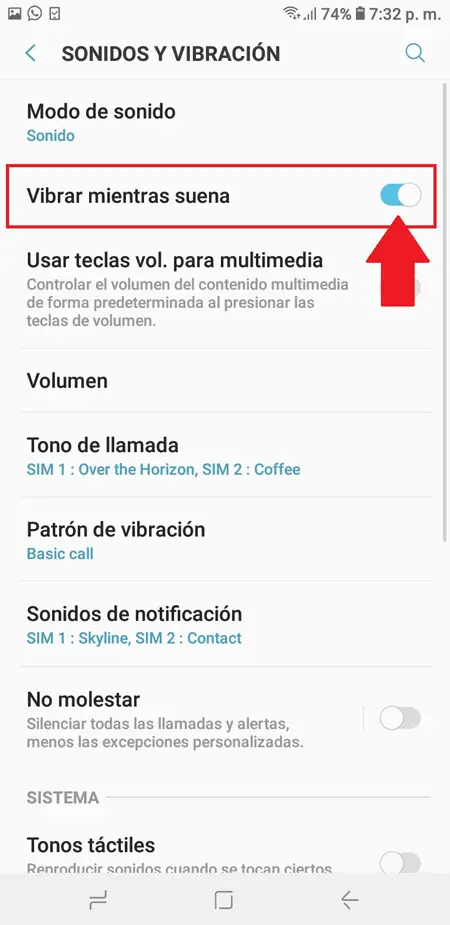
Увеличить размер шрифта
Можно сказать, что это самый важный инструмент для настройки при передаче Смартфон пожилому или пожилому человеку , и не секрет, что у пожилых людей часто бывает проблемы со зрением.
Имейте в виду, что мобильные устройства доставляется по умолчанию с размер текста немного уменьшен, что затрудняет чтение.
По этой причине здесь мы объясняем, как увеличить размер шрифта вашего Android:
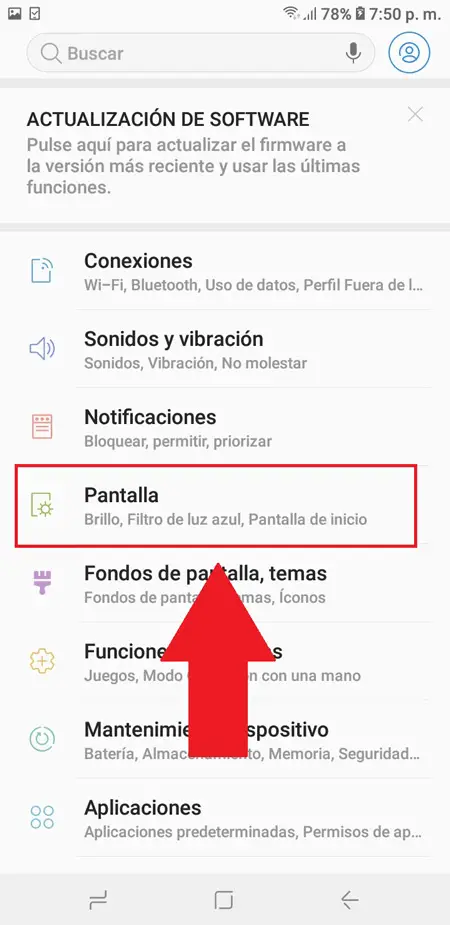
- Там мы должны нажать на опцию «Источник и масштабирование экрана».
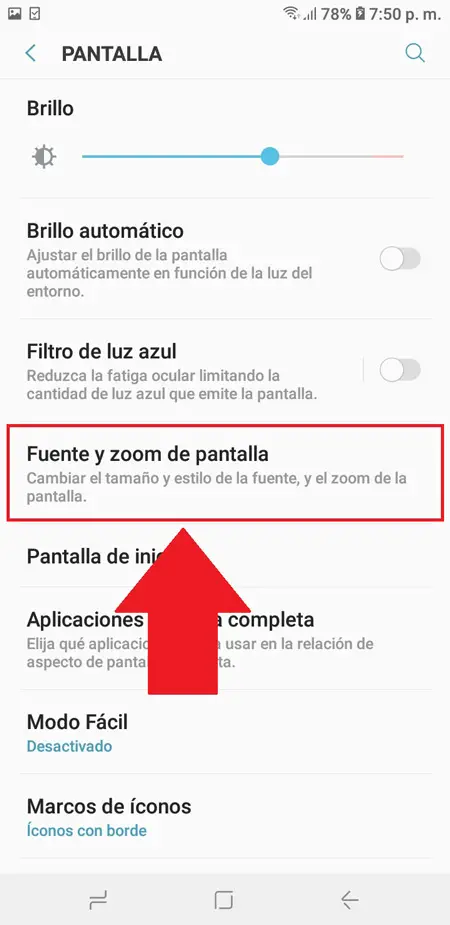
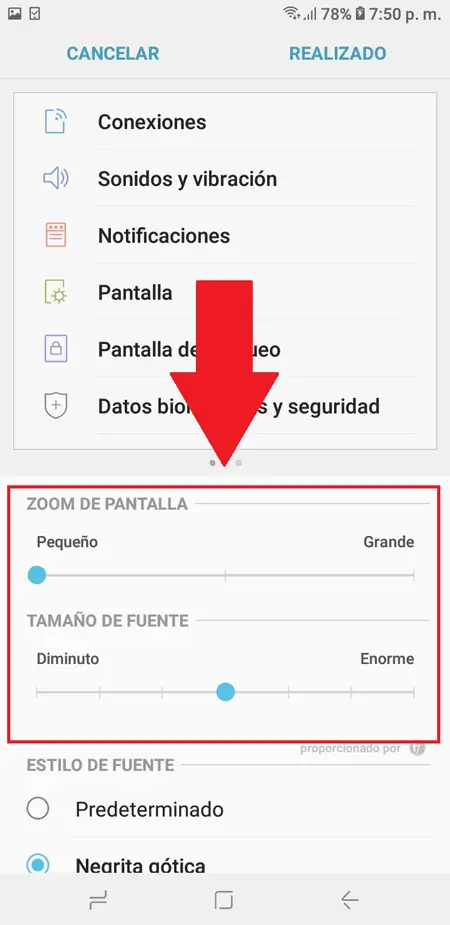
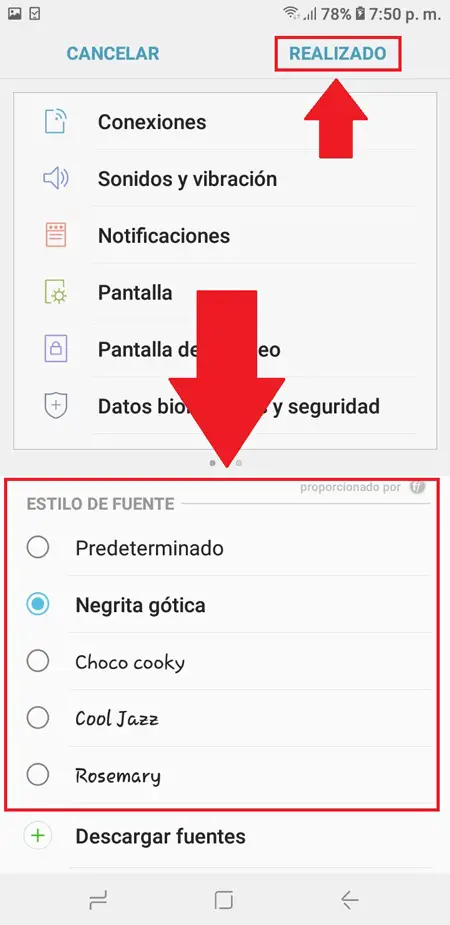
Установите время и дату на автоматические
Еще один важный аспект, который следует учитывать при настройке мобильный телефон для пожилого человека - это конфигурация время оборудования, в этом случае он должен быть указан в формате времени, который используется в вашей стране, либо в 24-часовой или 12-часовой формат .
Это очень важный момент для настройки потому что во многих случаях они должны принимать лекарство каждый час.
Таким образом, мы покажем вам, как запрограммировать время и дату на вашем мобильном телефоне:
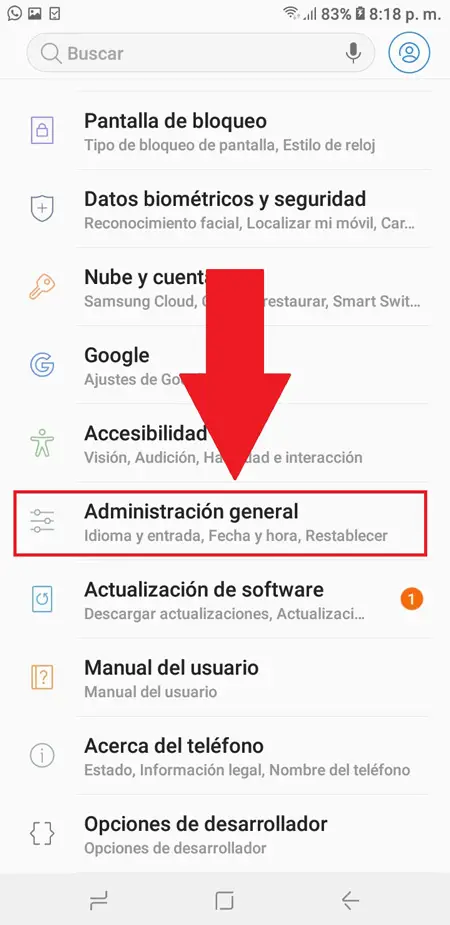
- В этом разделе вы получите возможность «Дата и час» нажмите на него.
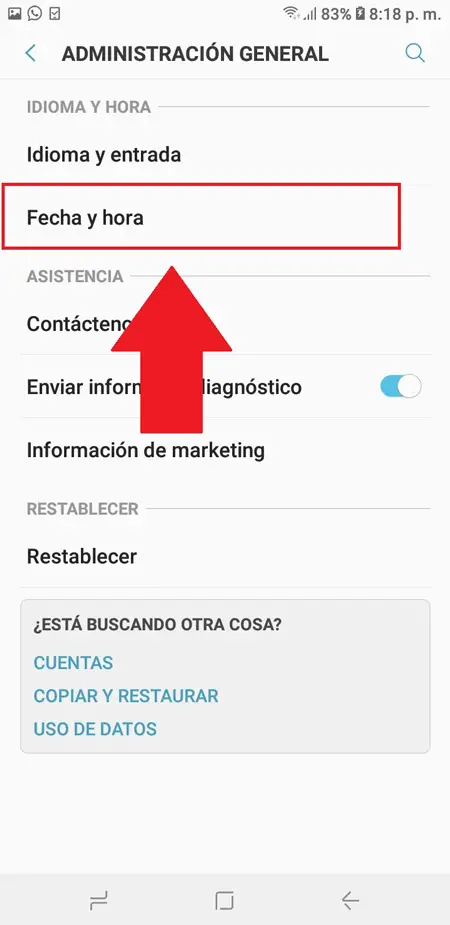
- Там вы найдете два варианта, первый поможет вам установить время и дату, в этом случае, мы поворачиваем переключатель так что время и дата активируются автоматически, это автоматически изменится на всякий раз, когда вы идете в место с другой часовой пояс.
- А во втором варианте мы можем выбрать формат времени что вы хотите иметь 24 часа или 12 часов.
«ОБНОВЛЕНИЕ ✅ Вам нужно устанавливать приложения для Android для людей старше 65 лет и не знаете, как это сделать? ⭐ ВОЙДИТЕ ЗДЕСЬ ⭐ и узнайте, как это сделать ✅ ЛЕГКО и БЫСТРО ✅ »
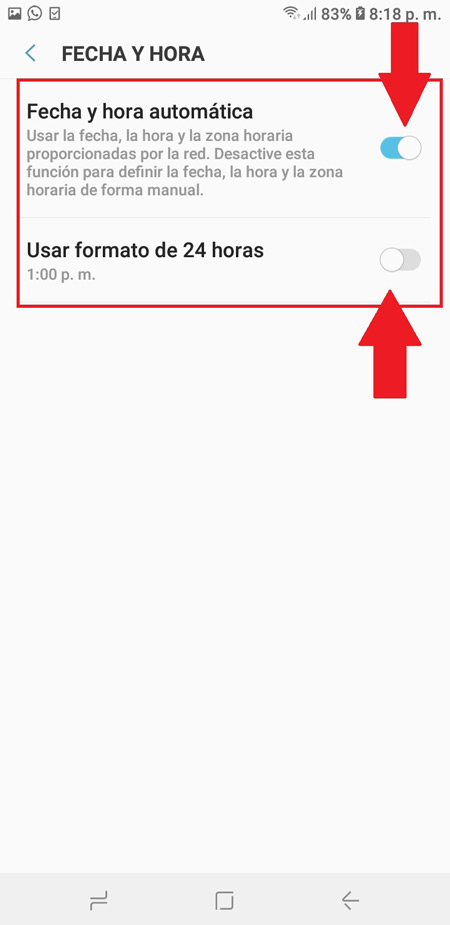
Список 5 лучших приложений для упрощения использования мобильных телефонов пожилым людям и пенсионерам
Помимо настройки смартфона с опциями система конкретное оборудование , мы также можем начать использовать некоторые приложения, которые мы можем загрузить с Play Store.
Что происходит предоставить нам очень важные инструменты, которые помогают пожилой может использовать Автора устройство Android проще.
Вот почему мы оставляем вам 5 лучших приложений для упрощения использования мобильного телефона:
Читайте также:


